VIDEO出力設定で『静止画出力』にして![]() ボタンを押すと下の画面が現れます。
ボタンを押すと下の画面が現れます。

ここでいう『静止画出力』とは『VIDEO』からの出力をさします。
SWFファイルに単独で入っているような静止画は『PICTURE』として扱います。
ビデオ形式によってはデコーダが必要になります(VP6やH264)。
ffdshowを導入している場合、VFWの該当箇所(ここではVP6とH264)を有効にしておけば問題ありません。
VFWがない、無効にしている場合など、状況によってはDirectShowの使用を試みます。
『VP6』『H264』といった語句は『Flash』を対象にした説明のためのものであり、 もし別のフォーマットが対象ならそれに置き換えて解釈してください。
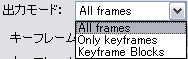
ビデオフレームすべてを出力します
ビデオによっては大量のファイルが出力されますので覚悟しておいてください
指定したキーフレームのみを出力します
キーフレームはひとつのビデオファイルに複数枚あり、デコードの肝(基点)となります
ファイルによっては1枚しかないのもあれば、小刻みにキーが割り当てられているものもあります
指定したキーフレーム間すべてのフレームを出力します
![]()
例を挙げて説明します。0-99の総計100枚のフレームをもち、10枚ごとにキーフレームがあるビデオだとします。
0(k) 1 2 3 4 5 6 7 8 9 10(k) 11...20(k)...99
『Only keyframes』を選択している場合で、最初のキーフレームから3枚ほしいのであれば、『始点』は0、『数』は3とします。
結果として『0, 10, 20』の3枚が出力されます。
『始点』の起点は0なので勘違いしないようにしてください。
また、『Keyframe Blocks』を選択している場合で、3番目のキーフレームから4番目のキー(手前)までのフレームがほしいのであれば、『始点』は2、『数』は1とします。
結果として『20, 21..., 29』の10枚が出力されます。
『数』を0にすると最後までという仕様です。
つまり、最初から最後まで、ということなら両方とも0にすればよいわけです。
ここでいう『変則解像度』とは『横幅が4で割り切れない、場合によってはさらに縦幅が奇数』の画像を指します。
コーデックによってこの問題に対応してなかったり、対応していても競合などの問題により、斜めに崩れたり、色合いがおかしくなった画像が出力される場合があります。
通常はチェックオフでいいと思いますが、もし、先の問題がでるようなら一時的にチェックオンして試してみてください。
BMPではなく、PNG形式で出力できます。![]() ボタンはPNG圧縮設定です。
ボタンはPNG圧縮設定です。
ただし、圧縮に時間がかかりますので、まずはBMPで様子をみることをお勧めします。